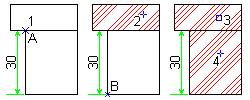
使用在第二个示例中的填充图案是一个预定义填充图案。在此示例中,下面的矩形必须用与上面的矩形中使用同一填充图案进行填充。上面矩形中的填充将经过点 A (UCS 原点),下面矩形中的填充将经过点 B。
- 通过在命令行中键入 UCS 和单击点 (1) 并接受 UCS 的 X 轴方向,将 UCS 原点移动到点 A(该点为填充线将经过的点)。
- 在命令提示下,输入 AMUSERHATCH。
- 在“填充”对话框中,选择“预定义”作为图案类型。
- 在“图案”对话框中选择一种图案填充。在该示例中,选择了“ANSI 34”。
- 选择“确定”并在上面的矩形 (2) 中单击一点。填充将被创建并经过定义的 UCS 原点。
- 重复步骤 2。
- 在“填充”对话框中,单击“偏移 <”。
- 选择上面矩形中的填充 (3)。
- 在“偏移”字段中,输入相关的坐标,这次我们输入 0,-30。
- 选择“确定”。
- 在下面矩形 (4) 中单击一点。填充将被创建并经过点 B。
注: 如果在命令行中键入 UCS 并在步骤 5 之后指定一点,将得到相同的结果。重复步骤 2 并在“填充”对话框中选择“确定”。在下面的矩形中单击。